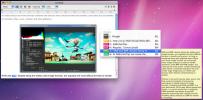ICloud Photo Stream -sovelluksen asettaminen näytönsäästäjäksi Mac OS X: ssä
IPadin avulla voit nähdä diaesityksen kamerasta tai Photo Stream -kuvista lukitusnäytöllä. Se on mukava ominaisuus, joka antaa sinulle jotain parempaa kuin oletustaustakuva, jota voit tarkastella, kun noutat iPadisi. Jos sinulla on iPhoto tai Aperture asennettuna ja iCloud on määritetty Mac-tietokoneellesi, voit käyttää Photo stream -kuvia myös näytönsäästäjänä Macissa. Sinun ei tarvitse edes yhtään ylimääräistä sovellusta muuhun tarkoitukseen kuin juuri mainittuihin, ja on todennäköistä, että iPhoto oli esiasennettu Mac-tietokoneesi kanssa jo jos se on äskettäinen osto. Voit asettaa näytönsäästäjäksi koko valokuvavirran tai vain yhden viimeisistä virtauksista.
Ensinnäkin, sinun on otettava Photo Stream käyttöön iOS-laitteellasi kohdasta Asetukset> Valokuvat ja kamera, ellet ole vielä tehnyt niin. Sinun on oltava iCloud määritetty ja otettu käyttöön iOS-laitteellasi, jotta Photo Stream toimisi; voit lukea siitä vaiheittaiset ohjeet tässä.
Ota seuraavaksi käyttöön iCloud Mac-tietokoneella, jos sitä ei ole jo otettu käyttöön. Sinun on kirjauduttava sisään Apple ID: lläsi. Kun iCloud on asennettu, käynnistä iPhoto. Vasemmassa sarakkeessa on Photo Stream -vaihtoehto. Valitse se ja napsauta Käynnistä valokuvavirta -painiketta. Kaikkien valokuvien näkyminen voi viedä hetken, mutta sinun ei tarvitse odottaa niiden kaikkien synkronointia, ellet aio olla valikoiva näytönsäästäjässä näkyvien valokuvien suhteen.

Nyt kun Photo Stream on asetettu, siirry kohtaan Järjestelmäasetukset> Työpöytä ja näytönsäästäjä. Valitse kuvien tyyli ja siirry avattavaan Lähde-kohtaan. Valitse siitä valokuvavirta ja olet valmis. Kaikki valittuun Photo Streamiin ladatut uudet valokuvat näkyvät myös näytönsäästäjässä.

Kun näytönsäästäjä käynnistyy, Photo Stream -kuvasi pitäisi alkaa näkyä. Voit liikkua valokuvien välillä vasenta ja oikeaa nuolinäppäintä käyttämällä.

Voit käyttää koko Photo Stream -näyttöäsi näytönsäästäjässä tai valita vain yhden viimeisimmistä rajoittaaksesi siinä näkyviä kuvia. Saat paljon erilaisia diaesityksen asetteluvaihtoehtoja, joista voit valita työpöydän ja näytönsäästäjän asetuksista, ja jotkut niistä lisäävät valokuvien hienon ilmeen. Varmista vain, että olet varovainen, mitä Photo Streamia käytät näytönsäästäjänä, jos päätät asettaa tämän Mac-tietokoneelle työssäsi ja sinulla on paljon henkilökohtaisia valokuvia Photo Streams -sivustollasi.
[kautta OS X päivittäin]
Haku
Uusimmat Viestit
Käynnistysohjelma nopeuttaa tapaa, jolla työskentelet Macilla [Sovellusten käynnistysohjelma]
Useimmat sovellusten kantoraketit on kehitetty käynnistämään järjes...
Leikepöydän historia Mac-tietokoneella pitää rikkaat leikepöydällä olevat tuotteet liittää ne mihin tahansa järjestykseen
Koska monet Macille käytettävissä olevat leikepöydänhallinnat asett...
Hallitse kaikkia Mac-sovelluksia mukautettujen hiiri eleiden avulla SwitftRing-sovelluksella
Mac OS X Lionin monikosketus ele mahdollistaa useiden tehtävien suo...

![Käynnistysohjelma nopeuttaa tapaa, jolla työskentelet Macilla [Sovellusten käynnistysohjelma]](/f/87297699bce63dc786ddc4714750f0ec.jpg?width=680&height=100)